구글 검색창의 검색 기록은 우리가 온라인에서 어떤 정보를 찾았는지를 기록하는 중요한 데이터입니다. 하지만 개인 정보 보호나 편리함을 위해 때때로 이러한 기록을 삭제하고 싶을 때가 있습니다. 검색 기록을 삭제하는 방법은 생각보다 간단하며, 몇 단계만 거치면 됩니다. 오늘은 이 과정을 쉽게 따라할 수 있도록 안내해드릴게요. 아래 글에서 자세하게 알아봅시다!
검색 기록 확인하기
구글 계정으로 로그인하기
구글 검색 기록을 삭제하려면 먼저 구글 계정에 로그인해야 합니다. 웹 브라우저를 열고 구글 홈페이지로 가서 오른쪽 상단의 “로그인” 버튼을 클릭하세요. 이미 로그인되어 있다면 이 단계는 건너뛰셔도 됩니다. 로그인을 하면 본인의 구글 계정으로 접속하게 되며, 여기서 모든 개인화된 정보와 기록을 확인할 수 있습니다.
기록 관리 페이지 접근하기
로그인 후에는 구글 계정의 설정 메뉴로 들어가야 합니다. 오른쪽 상단의 프로필 아이콘을 클릭한 후 “계정 관리” 또는 “Google 계정” 옵션을 선택하세요. 그런 다음 ‘데이터 및 개인화’ 탭으로 이동하여 ‘내 활동’ 섹션을 찾아 클릭합니다. 이곳에서 과거에 검색한 모든 기록을 한눈에 볼 수 있습니다.
검색 기록 리스트 보기
이제 검색 기록 리스트를 확인할 준비가 되었습니다. ‘내 활동’ 페이지에서는 날짜별로 정리된 검색 기록이 나타납니다. 각 항목 옆에는 수정 또는 삭제할 수 있는 옵션이 제공되므로, 필요한 경우 특정 항목만 선택적으로 지울 수도 있습니다. 사용자에게 가장 유용한 기능 중 하나는 특정 기간 동안의 모든 검색 내역을 쉽게 찾고 정리할 수 있다는 점입니다.
검색 기록 삭제하기
개별 항목 삭제 방법
특정 검색 결과만 지우고 싶다면, 목록에서 해당 항목의 오른쪽에 있는 점 세 개 아이콘(더보기)을 클릭하세요. 그러면 여러 가지 옵션이 나타나는데, 여기서 ‘삭제’를 선택하면 그 항목만 지워지게 됩니다. 이렇게 하면 중요한 다른 검색 기록은 유지하면서도 원치 않는 검색 내역만 간편하게 삭제할 수 있습니다.
기간 설정하여 삭제하기
모든 검색 기록을 한 번에 삭제하고 싶다면, ‘오늘’, ‘지난 7일’, 또는 ‘전체 기간’과 같은 다양한 기간 옵션 중에서 선택할 수 있습니다. 원하는 기간을 선택한 후 ‘삭제’ 버튼을 클릭하면 해당 기간 동안의 모든 검색 내역이 깔끔하게 사라집니다. 이는 특히 오래된 검색 내역까지 정리하고 싶은 경우 매우 유용합니다.
완전한 초기화 수행하기
구글 계정에서 모든 데이터를 완전히 초기화하고 싶다면, ‘내 활동’ 페이지 하단에 위치한 ‘활동 자동 저장 비활성화’ 옵션도 고려해보세요. 이 기능을 사용하면 앞으로 어떤 것도 저장되지 않도록 설정할 수 있으며, 기존 데이터도 함께 모두 제거됩니다. 하지만 이 방법은 신중히 결정해야 하며, 이후에는 이전의 검색 결과를 복구할 수 없음을 명심하세요.
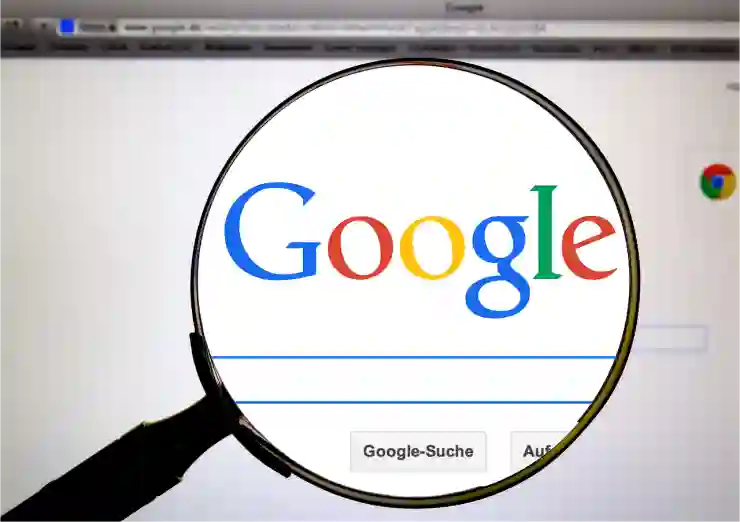
구글 검색창 검색 기록 삭제하기
모바일 기기에서의 삭제 방법
앱 열기 및 설정 진입하기
스마트폰이나 태블릿에서 구글 앱을 사용하는 경우에도 비슷한 방식으로 진행할 수 있습니다. 먼저 구글 앱을 실행시키고 프로필 아이콘을 눌러 설정 메뉴로 들어갑니다. 거기서 ‘내 활동’ 섹션으로 이동하여 현재까지의 검색 내역을 확인할 수 있는 화면으로 들어갈 수 있습니다.
선택적 삭제 실행하기
모바일에서도 개별 항목이나 특정 기간의 데이터를 쉽게 지울 수 있습니다. 원하는 항목 옆에 있는 체크박스를 선택하고 하단의 ‘삭제’ 버튼을 누르면 해당 내용이 즉시 사라집니다. 모바일 환경에서도 직관적인 UI 덕분에 손쉽게 원하는 내용을 조작할 수 있어 편리합니다.
앱 통합 관리 활용하기
구글 서비스는 서로 통합되어 있기 때문에, 예를 들어 유튜브 등 다른 앱에서도 동일한 방식으로 관련 데이터를 관리하거나 삭제하는 것이 가능합니다. 각 서비스마다 조금씩 차이가 있을 수 있으니 사용자가 원하는 앱에서 직접 확인해 보시는 것이 좋습니다.
검색 기록 보호 및 관리 팁
비공식 모드 사용 권장하기
향후 더 이상 불필요한 기록이 쌓이지 않도록 하기 위해서는 비공식 모드(Incognito Mode)를 사용하는 것이 좋습니다. 이 모드는 사용자가 웹 서핑 하는 동안 어떤 데이터도 저장하지 않으므로 개인정보 보호 측면에서 매우 유용합니다.
자동 삭제 기능 활용하기
구글은 최근 자동 삭제 기능도 지원하고 있는데, 이를 통해 일정 시간마다 자동적으로 특정 데이터를 제거하도록 설정할 수 있습니다. 예를 들어 18개월 이상 된 데이터는 자동으로 삭제되도록 설정 가능하니 이를 활용하여 주기적으로 정리하는 것도 좋은 방법입니다.
주기적인 점검 습관 들이기
마지막으로 주기적으로 자신의 검색 기록과 개인 정보를 점검하는 습관을 들이는 것이 중요합니다. 정기적으로 방문하는 사이트나 자주 사용하는 서비스들에 대해 스스로 검토해보고 필요 없는 정보들은 과감히 정리하는 것이 좋습니다. 이러한 작은 노력이 장기적으로 큰 차이를 만들어낼 것입니다.
마무리하며 되돌아보기
구글 검색 기록을 관리하는 것은 개인 정보 보호와 온라인 활동의 편리함을 위해 매우 중요합니다. 본 가이드를 통해 검색 기록을 확인하고 삭제하는 방법, 모바일 기기에서의 조작법, 그리고 효율적인 관리 팁을 살펴보았습니다. 정기적으로 검색 기록을 점검하고 불필요한 데이터를 제거하는 습관을 들인다면, 보다 안전하고 쾌적한 인터넷 환경을 유지할 수 있을 것입니다.
추가적인 도움 자료
1. 구글 공식 도움말 센터를 방문하여 더 많은 정보를 찾아보세요.
2. 구글 계정 보안 설정에서 개인정보 보호를 강화하세요.
3. 다양한 브라우저의 비공식 모드 사용법에 대해 알아보세요.
4. 자동 삭제 기능 설정 방법에 대한 안내를 확인해 보세요.
5. 관련 커뮤니티나 포럼에서 사용자 경험과 팁을 공유받으세요.
핵심 내용 정리하기
구글 검색 기록은 개인화된 경험을 제공하지만, 이를 주기적으로 확인하고 관리하는 것이 중요합니다. 로그인 후 ‘내 활동’ 페이지에서 검색 기록을 확인하고, 개별 항목 또는 특정 기간의 데이터를 삭제할 수 있습니다. 모바일에서도 간편하게 기록을 관리할 수 있으며, 비공식 모드 및 자동 삭제 기능 활용으로 개인정보 보호를 강화할 수 있습니다. 주기적인 점검과 정리는 안전한 인터넷 사용에 필수적입니다.
[연관 포스트 몰아보기]
➡️ 모바일에서 쉽게 배우는 다음 카페 탈퇴하는 꿀팁!
